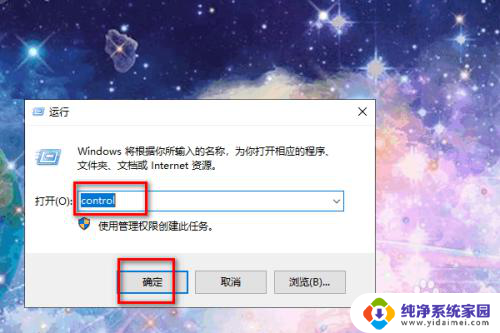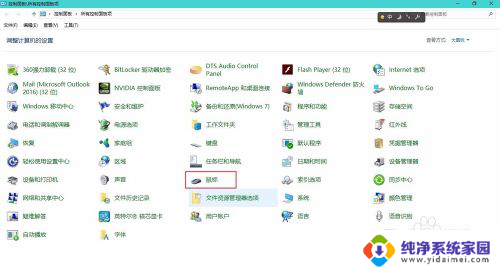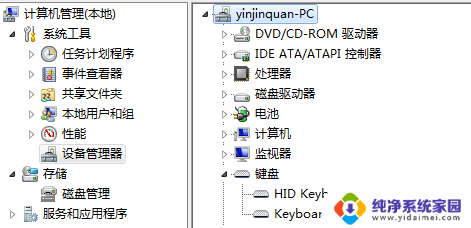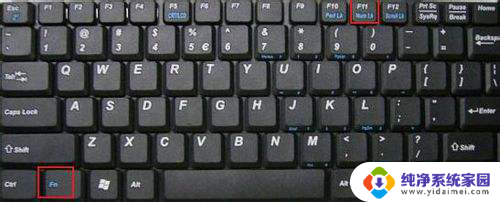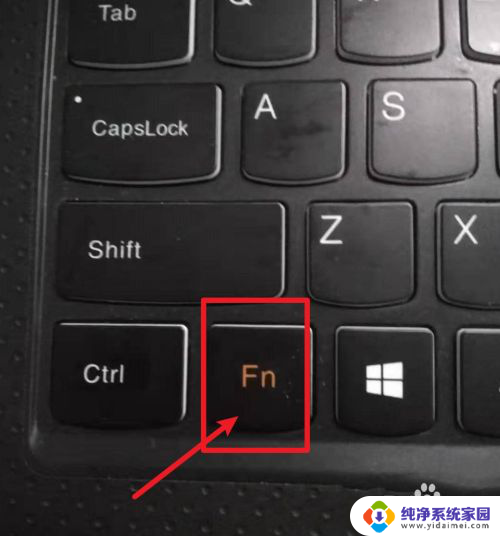联想笔记本键盘失灵怎么解决 联想笔记本键盘失灵怎么修复
联想笔记本键盘失灵怎么解决,当我们使用联想笔记本电脑时,有时可能会遇到键盘失灵的问题,这不仅会严重影响我们的使用体验,还可能导致我们无法正常进行工作或娱乐,当联想笔记本键盘失灵时,我们应该如何解决这个问题呢?在本文中我们将探讨一些常见的方法来修复联想笔记本键盘失灵的情况,帮助大家恢复键盘的正常功能。无论是软件问题还是硬件故障,相信本文的方法都能帮到大家。
方法如下:
1.首先我们按住键盘上的“windows键+R”的组合键,调出运行窗口命令。输入“constrol”,进入控制面板。
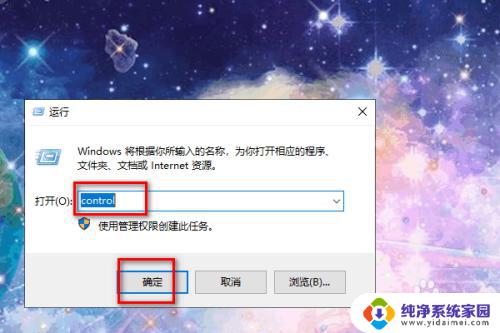
2.在控制面板中找到“硬件和声音”。
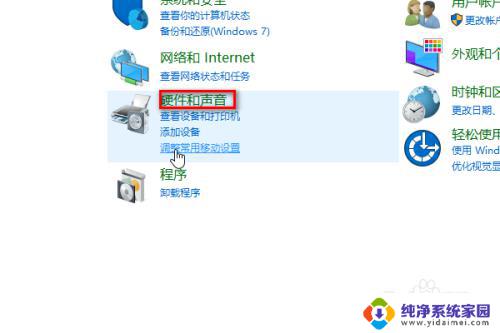
3.进入硬件和声音界面,找到“设备管理器”。
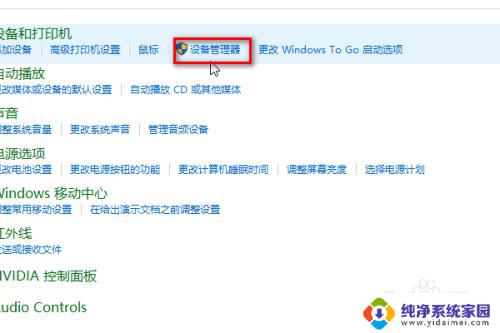
4.进入设备管理器,找到“键盘”这个设备。
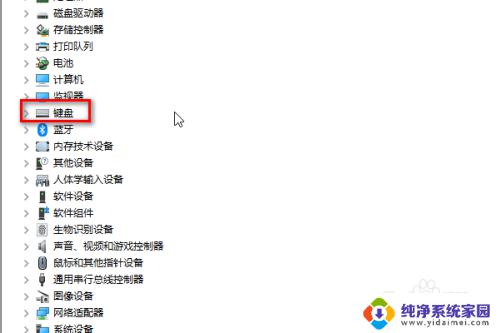
5.在键盘下面找到“PS/2标准键盘”,然后右键单击选择“更新驱动程序”。
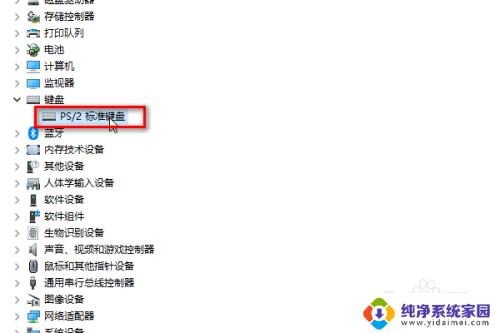
6.在弹出的对话框中选择“自动搜索驱动程序”。
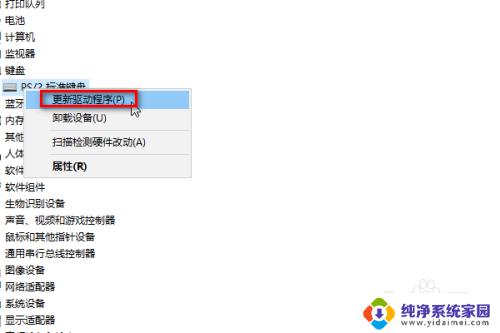
7.更新完成之后,重启电脑即可。
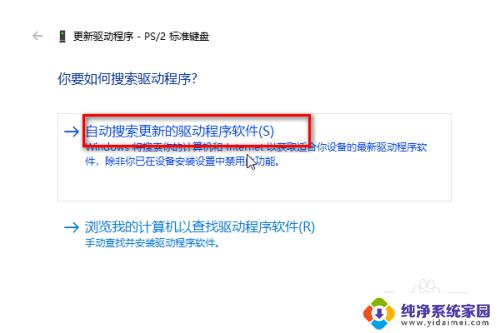
8.总结:
1、进入控制面板
2、点击“硬件和声音”
3、进入硬件和声音,点击“设备管理器”
4、找到“键盘”
5、右键单击选择“更新驱动程序”
6、重启电脑
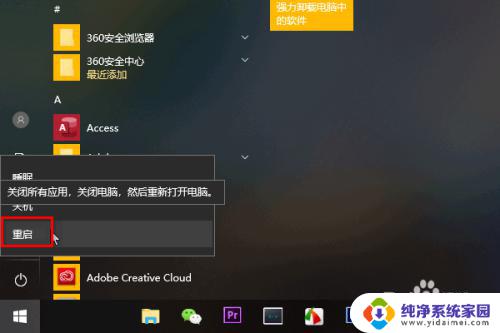
以上就是联想笔记本键盘失灵的解决方法,如果您遇到相同的问题,可以参考本文中介绍的步骤进行修复,希望这些信息对您有所帮助。